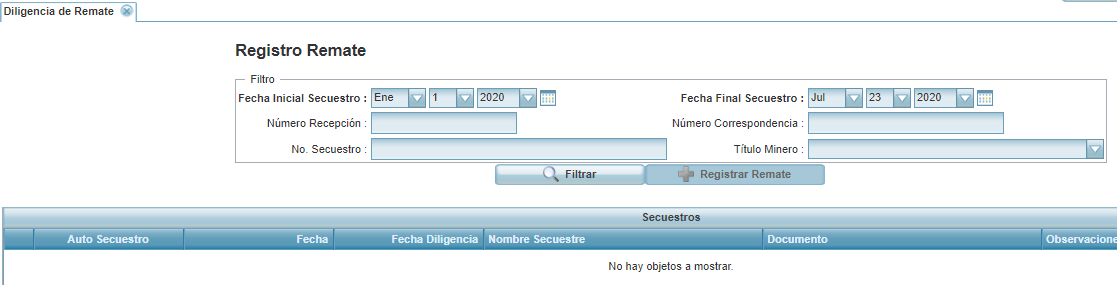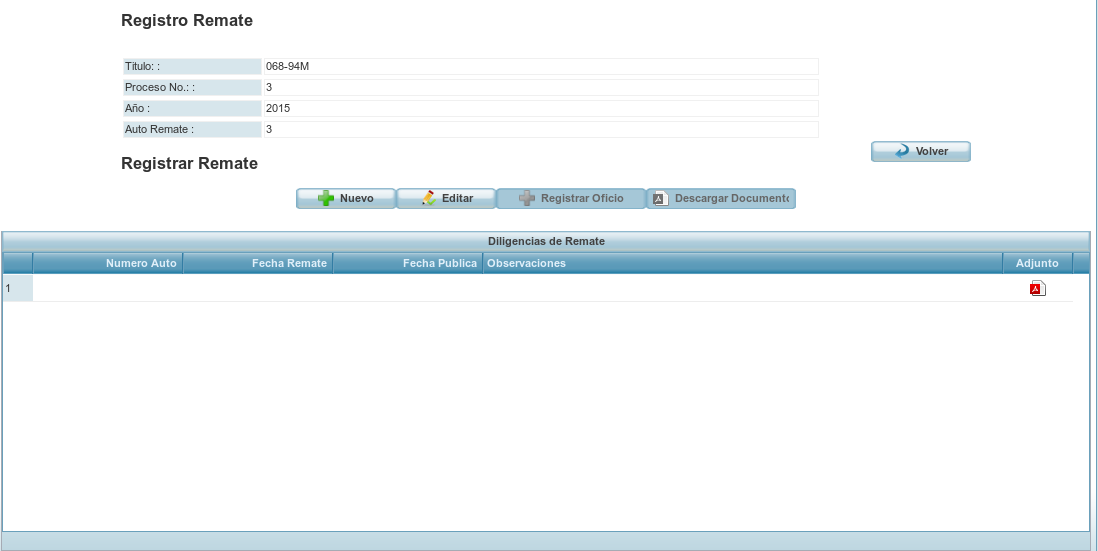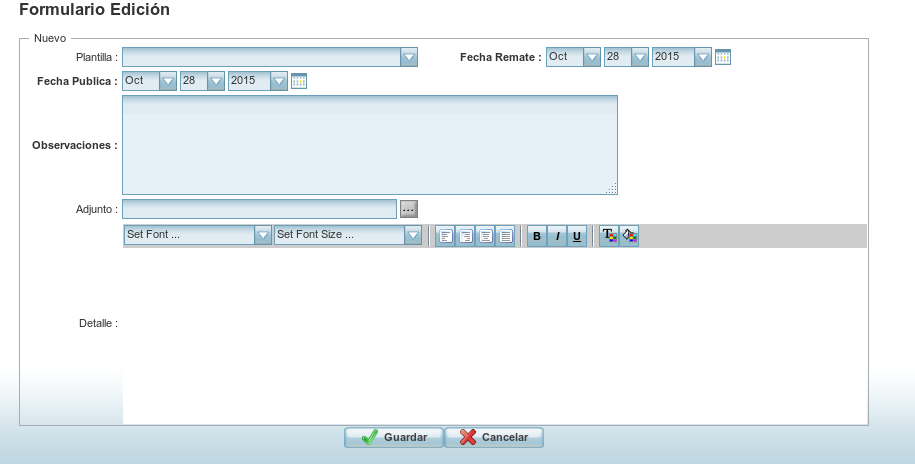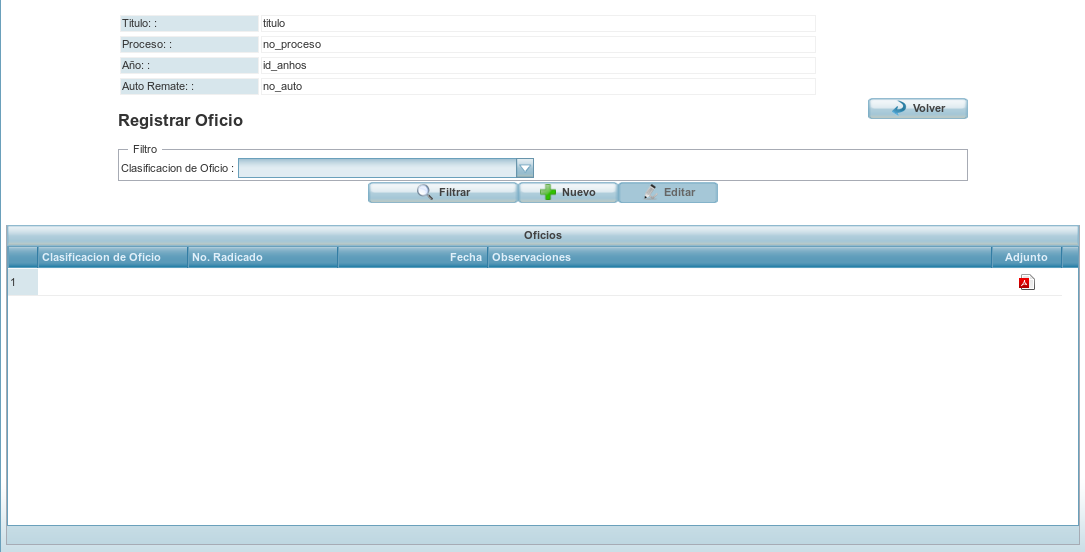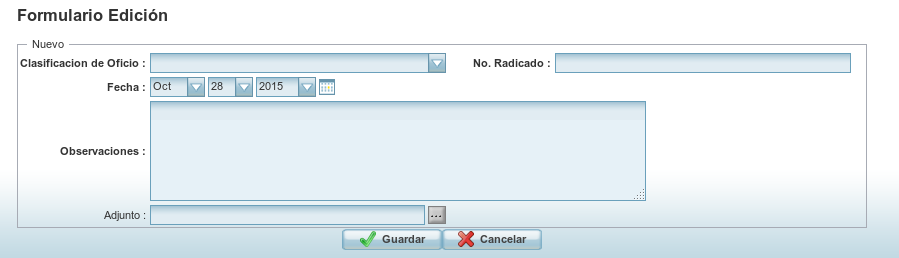Diligencia de Remate
En esta opción podrá registrar la diligencia de remate para un proceso de Secuestro de Bienes.
En la pantalla inicial se presentan los procesos que se encuentran en proceso de Secuestro.
Si se desea filtrar un proceso especifico se pueden utilizar los filtros de Título, No Proceso y Año y dar click en el botón de Filtrar

Para registrar la diligencia de remate seleccione un proceso de la grilla y de click en el botón 
A. EDITAR REMATE: para editar una diligencia de remate selecciónela de la grilla y da click en el botón Editar.
B. REGISTRAR REMATE Para registrar una Diligencia de Remate de click en el botón 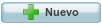 y diligencie el formulario como se explica a continuación.
y diligencie el formulario como se explica a continuación.
1. Plantilla: Seleccione de la lista la plantilla que va a utilizar.
2. Fecha Remate: Seleccione la fecha de la diligencia de remate.
3. Fecha Publica: Seleccione la fecha de la publicación para diligencia de remate.
4. Observaciones: Diligencie en este campo unas comentarios generales de la diligencia de remate.
5. Detalle: En este campo podrá realizar las modificaciones al cuerpo del documento dependiendo de la plantilla que se haya seleccionado.
6. Adjunto: En este campo se podrá adjuntar el documento terminado y firmado.
7. Para guardar de click en 
8. Para cancelar de click en 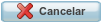
C. REGISTRAR OFICIO: Para registrar los oficios asociados a la diligencia de remate, seleccione una solicitud creada en la grilla y de click en el botón 
Para editar un oficio, selecciónelo de la grilla y de click en el botón  , el sistema permitirá la modificación de los campos del formulario.
, el sistema permitirá la modificación de los campos del formulario.
Para registrar un oficio de click en el botón nuevo y diligencie el formulario como se explica a continuación:
1. Clasificación de Oficio: Seleccione de la lista el tipo de Oficio que va a registrar.
2. No. Radicado: Digite en este campo el número de Radicado generado por Orfeo.
3. Fecha: Seleccione la fecha de envío del oficio.
4. Observaciones: Diligencie en este campo una observación general del documento que se envía.
5. Adjunto: Adjunte el Oficio enviado.
6. Para guardar de clic en 
7. Para cancelar de clic en 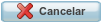
 |
Attachments (14)
- Remate5.png (15.3 KB ) - added by 10 years ago.
- Remate4.png (24.5 KB ) - added by 10 years ago.
- Remate3.png (22.5 KB ) - added by 10 years ago.
- Remate2.png (26.3 KB ) - added by 10 years ago.
- BotonRemate.png (2.3 KB ) - added by 10 years ago.
- Remate1.png (19.3 KB ) - added by 10 years ago.
- Nuevo.png (1.8 KB ) - added by 10 years ago.
- Editar.png (1.7 KB ) - added by 10 years ago.
- Guardar.png (1.7 KB ) - added by 10 years ago.
- Cancelar.png (2.2 KB ) - added by 10 years ago.
- Filtrar.png (1.7 KB ) - added by 10 years ago.
- BotonGeneraDocumento.png (2.4 KB ) - added by 10 years ago.
- BotonRegistraOficio.png (2.6 KB ) - added by 10 years ago.
- 5.png (17.0 KB ) - added by 5 years ago.
Download all attachments as: .zip